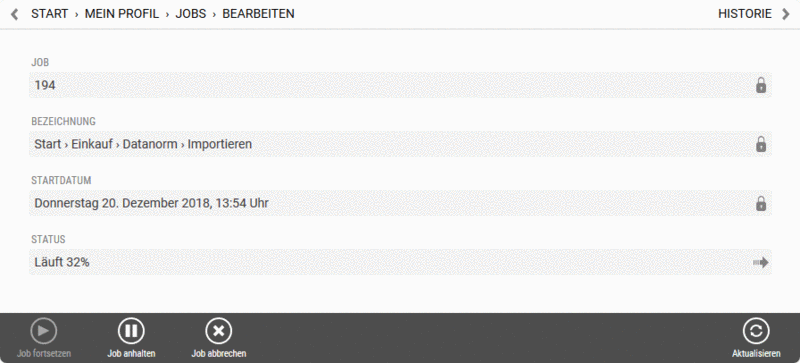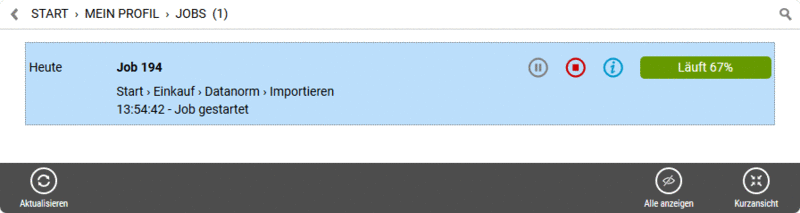20.11. DATANORM
| Versionsgeschichte | ||
|---|---|---|
| Version 4.41.000 | 17.12.2019 | MZ |
| erweitert (TFS-8508) | ||
| Version 4.40.000 | 20.12.2018 | MZ |
| Neu (TFS-8216, TFS-8217, TFS-6742, TFS-8278) | ||
| 20.12.2018 | MZ | |
| Übernahme aus EINKAUF > LIEFERANTEN > ARTIKEL | ||
|
Berechtigung: MANAGER, PURCHASER |
Mit der App können Sie Artikelkataloge Ihrer Lieferanten im DATANORM Format importieren.
Wählen Sie dazu zunächst den gewünschten Lieferanten aus und anschließend eines der folgenden Import-Profile im Feld Importprofil:
-
DATANORM
Mit diesem Profil können beliebige DATANORM-Dateien importiert werden.
Beachten Sie dazu die Einhaltung der korrekten Importreihenfolge:
-
Warengruppen
Warengruppen von Artikelkatalogen werden üblicherweise in Dateien mit dem Namen
DATANORM.WRGbereitgestellt. Solche Dateien werden grundsätzlich zuerst importiert.Importierte Warengruppen werden anschließend im Bereich Warengruppen aufgeführt.
-
Artikelkataloge
Artikelkatalog werden häufig in einer oder mehreren Dateien mit dem Namen
DATANORM.001, 002, ...bereitgestellt und werden ggf. nach erfolgtem Import von Warengruppendateien importiert.Importierte Artikel werden anschließend im Bereich Artikel aufgeführt.
-
Preise
Preislisten werden in einer oder mehreren Dateien mit dem Namen
DATPREIS.001, 002, ...übergeben und grundsätzlich zuletzt importiert.Importierte Preise werden den Lieferantenartikeln im Bereich Artikel hinterlegt.
-
-
DATANORM Artikel- und Textdatensätze als Artikel bzw. Texte importieren
Importierte Artikel werden anschließend im Bereich Artikel aufgeführt.
-
DATANORM Artikeldatensätze als Konditionen importieren
-
DATANORM Preisdatensätze als Konditionen importieren
Importierte Preise werden den Lieferantenartikeln im Bereich Artikel hinterlegt.
-
DATANORM Rabattdatensätze als Artikelbezugsrabatte importieren
-
DATANORM Warengruppendatensätze als Artikelbezugsgruppen importieren
Importierte Warengruppen werden anschließend im Bereich Warengruppen aufgeführt.
Über das Feld Dateiname öffnen Sie einen Dateiauswahldialog, mit dem Sie die gewünschte DATANORM-Datei auswählen.
Beachten Sie ggf. die Einhaltung der oben beschrieben Reihenfolge zum Import!
Feld Modus:
| Wählen Sie diesen Punkt, um neue Datensätze zuzufügen und vorhandene zu aktualisieren. | |
| Vorhandene Datensätze werden aktualisiert, jedoch keine neuen Daten hinzugefügt. | |
|
Es erfolgen keine Änderung in den Stammdaten. Die neuen Datensätze werden lediglich überprüft und Sie erhalten eine Auswertung, wie viele Daten neu oder geändert bzw. fehlerhaft sind. |
Feld Optionen:
| Auch bei einer Warnung abbrechen | Der Import wird abgebrochen, wenn Warnungen auftreten. Entfernen Sie ggf. dieses Häkchen, falls beim Import Schwierigkeiten auftreten. |
| Artikelnummer mit Präfix | Zur Gewährleistung eindeutiger Artikelnummer hilft diese Option dabei, indem der Lieferantenkurzname der Artikelnummer vorangestellt wird (siehe auch Präfix Trennzeichen). |
Feld Präfix Trennzeichen:
-
Das Trennzeichen wird verwendet, um vorangestellte Teile einer Artikelnummer (siehe Artikelnummer mit Präfix) von dieser zu trennen.
Mit wird der Import gestartet:
-
Die Verarbeitung des Imports erfolgt grundsätzlich im Hintergrund, sodass nach dem Start des Imports die Arbeit mit MOSER 'allround' fortgesetzt werden kann. Der Fortschritt sowie der Status des Imports wird in der App angezeigt: